今回は、iPadで文字が入力しづらいときのライフハックをご紹介します。
iPadは、iPhoneのサブ機で使用している、
ビジネスやゲームで使用している方など人気の高い製品です。
画質もよく、スペックも高く非常に使い勝手がよいです。
しかし、キーボードが打ちにくいという方はいるのではないでしょうか。
スマホでは、フリック入力をしている方でも、iPadでは通常にキーボードを使った時、
フリック入力をすることができません。
また、パソコンの配列で使用される方も、iPadではうちにくく、外付けを使用される方もいるのはないでしょうか。iPhoneと同じ感覚で使用したい方にとっては不便です。
そんなiPadのキーボード。実は、小さくなるんです。フリック入力もできるのです。
では早速、そのやり方を記します。
iPadのキーボードのフリック入力化、入力を簡単にする方法
①キーボードを表示
まずは、画像のようにソフトウェアキーボードを表示しましょう。
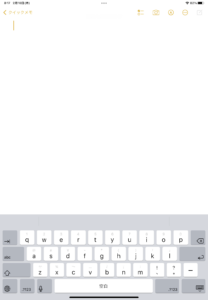
②横向きにピンチインする
ピンチインでは、ピンと来ないと思います。
2本の指で外側から内側にスライドさせます。
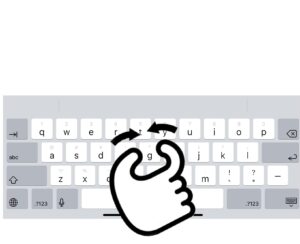
③位置を変更する。
キーボード部分を指でスライドさせます。
お好きな位置に移動させることができます。
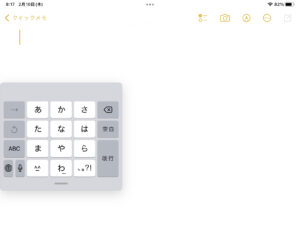 フリック入力への変更は従来通りの方法で変更可能です。
フリック入力への変更は従来通りの方法で変更可能です。
[iPad]フリック入力に切り替える方法を教えてください。
戻すときは、
2本の指で内側から外側へスライドさせましょう。
おわりに
これで、iPadを片手のみで操作、かつスマホと同じ感覚で使用することができます。
通勤でiPadを使う時、入力時、両手操作になるのは不便です。
この方法を使用することで、一気に問題が解消されます。
ありがとうございました。



























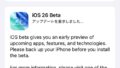

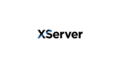

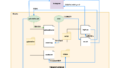




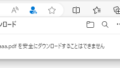
コメント